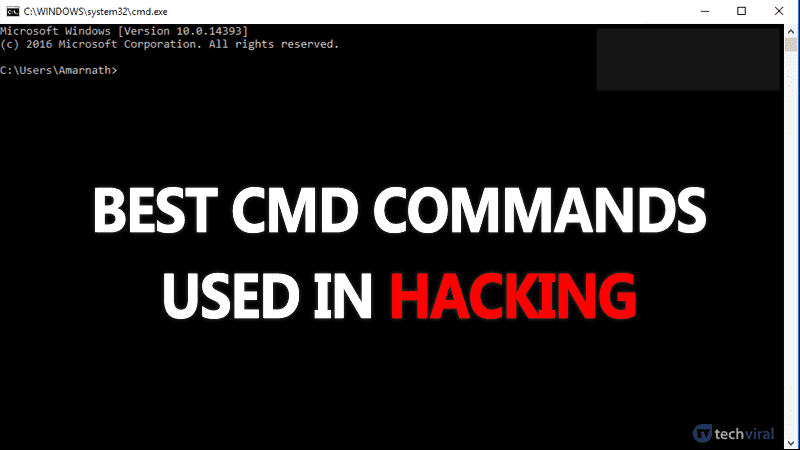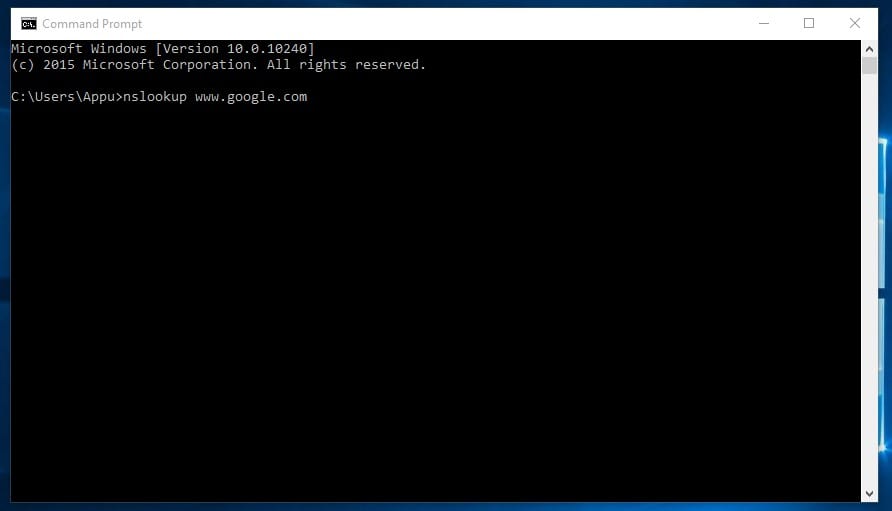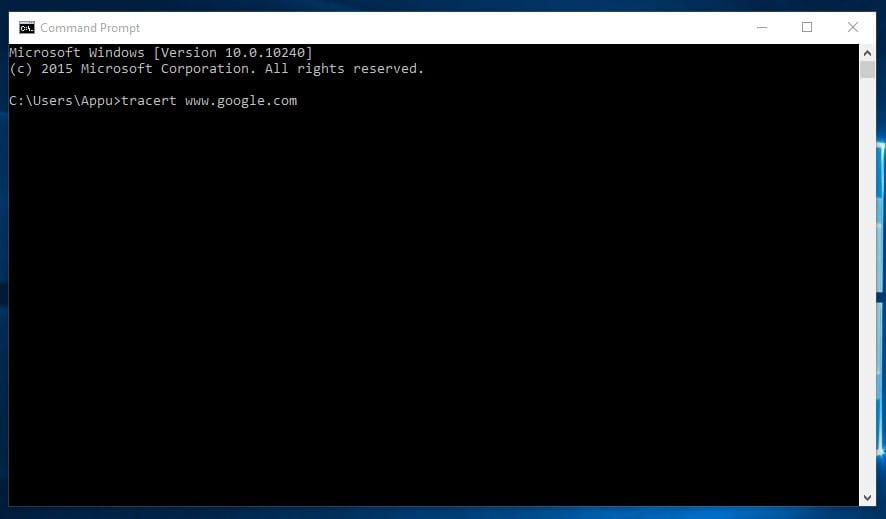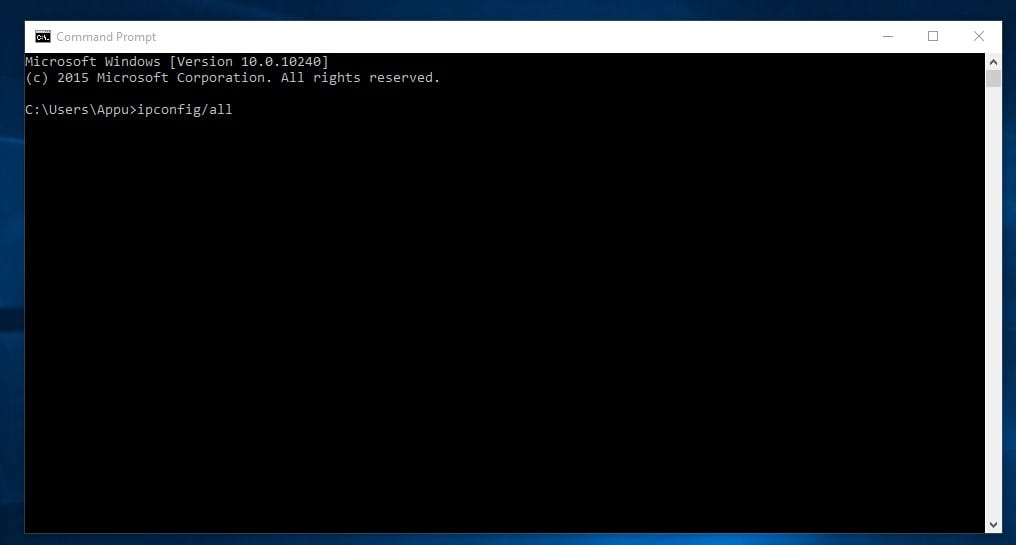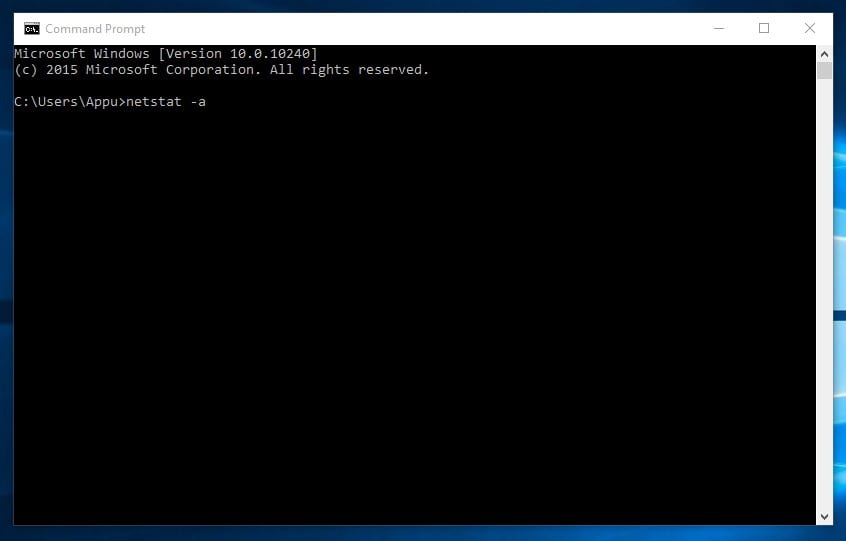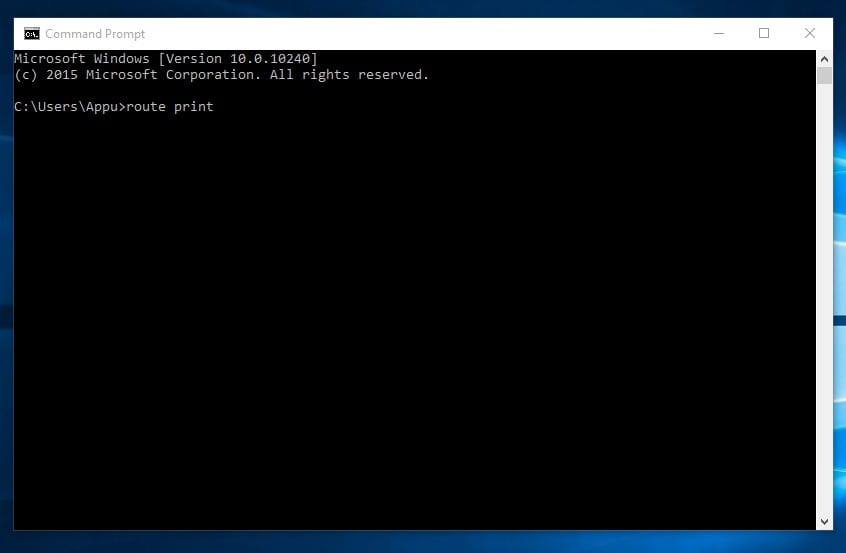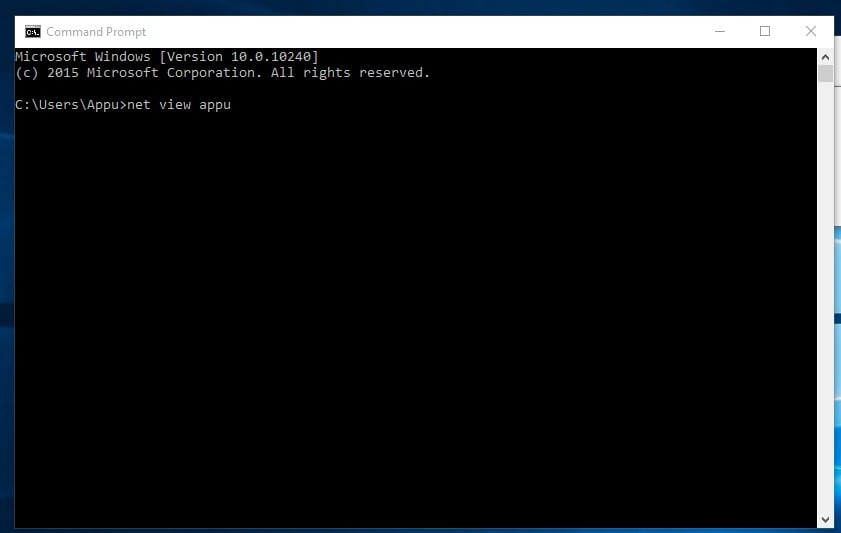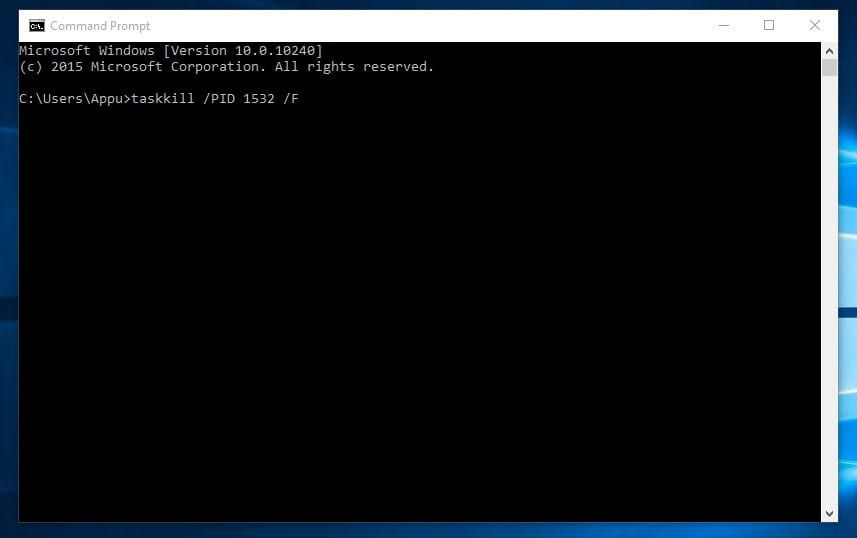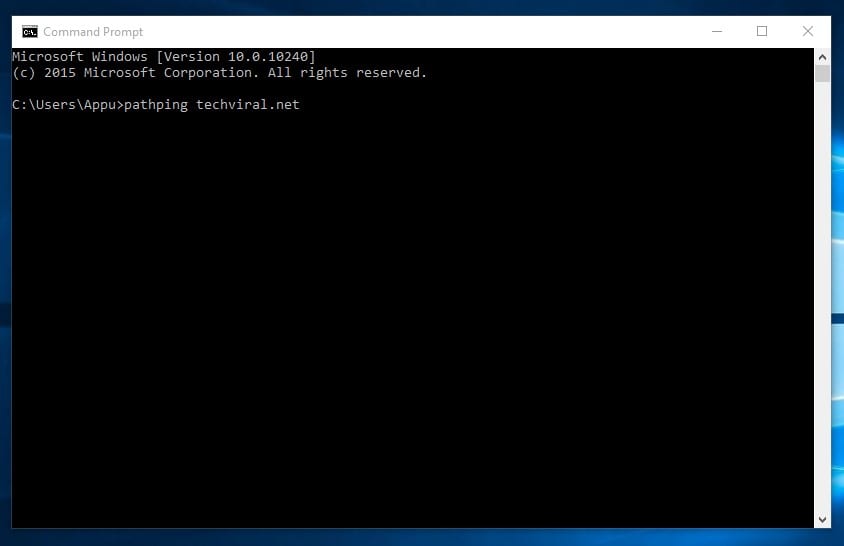Если вы какое-то время пользуетесь операционной системой Windows, возможно, вы знакомы с CMD или командной строкой. Командная строка — это интерпретатор командной строки, который часто считается самым мощным инструментом в Windows. Вы можете запустить CMD с правами администратора, чтобы получить доступ к основным функциям Windows.
Командная строка полезна, но хакеры часто используют ее не по назначению. Эксперты по безопасности также используют командную строку для поиска потенциальных лазеек в безопасности. Итак, если вы хотите стать хакером или экспертом по безопасности, этот пост может вам помочь.
Читайте также: Как удалить компьютерные вирусы с помощью CMD
Содержание
10 лучших команд CMD, используемых при хакерстве
В этой статье будут представлены некоторые из лучших команд CMD, используемых для взлома. Итак, давайте посмотрим список лучших команд CMD для компьютеров с Windows 10.
1. пинг
Эта команда использует ваше интернет-соединение для отправки некоторых пакетов данных на определенный веб-адрес, а затем эти пакеты отправляются обратно на ваш компьютер. Тест показывает время, необходимое для достижения определенного адреса. Проще говоря, это помогает вам узнать, жив ли хост, на который вы пингуете.
Вы можете использовать команду Ping, чтобы убедиться, что главный компьютер может подключиться к сети TCP/IP и ее ресурсам.
Например, вы можете ввести в командной строке ping 8.8.8.8,, который принадлежит Google.
Вы можете заменить «8.8.8.8» на «www.google.com» или что-то еще, что вы хотите проверить.
2. nslookup
Это инструмент командной строки сетевого администрирования, который помогает получить сопоставление доменного имени или IP-адреса для любой конкретной записи DNS. nslookup часто используется для получения записей сервера.
Предположим, у вас есть URL-адрес веб-сайта, но вы хотите узнать его IP-адрес. Вы можете ввести CMD nslookup www.google.com (замените Google.com URL-адресом веб-сайта, IP-адрес которого вы хотите найти)
3. трассировка
Вы можете сказать «Отслеживать маршрут». Как и его название, он позволяет пользователям отслеживать IP-маршрут до места назначения. Команда вычисляет и отображает время, необходимое для достижения пункта назначения на каждом прыжке. Вам нужно ввести
tracert x.x.x.x(если вы знаете IP-адрес) или введите tracert www.google.com (если вы не видите IP-адрес)
4. арп
Эта команда поможет вам изменить кэш ARP. Вы можете запустить команду arp-a на каждом компьютере, чтобы проверить, указаны ли компьютеры правильный MAC-адрес для проверки связи друг с другом для успешной работы в одной подсети.
Эта команда также помогает пользователям узнать, не подвергался ли кто-либо отравлению ARP в их локальной сети.
Вы можете попробовать ввести arp-a в командной строке.
5. ipconfig
Эта команда показывает всю полезную информацию. Он покажет вам адрес IPv6, временный адрес IPv6, адрес IPv4, маску подсети, шлюз по умолчанию и все другие сведения, которые вы хотите знать о настройках вашей сети.
Вы можете ввести в командной строке «ipconfig» или "ipconfig/all"
6. нетстат
Если вы хотите узнать, кто устанавливает соединение с вашим компьютером, попробуйте ввести в командной строке «netstat -a». Он отобразит все контакты и узнает об активных ссылках и портах прослушивания.
Введите в командной строке "netstat -a"
7. Маршрут
Это команда для просмотра и управления таблицей IP-маршрутизации в операционной системе Microsoft Windows. Эта команда покажет вам таблицу маршрутизации, метрику и интерфейс.
Хакеры часто используют команду Route, чтобы различать маршруты к хостам и маршруты к сети. Вы можете ввести в командной строке "route print"
8. Чистый просмотр
Эта команда отображает список ресурсов, компьютеров или доменов, общих для указанного компьютера.
В Windows вы можете использовать команду Net View для поиска компьютеров в вашей сети, на которых включено сетевое обнаружение.
Вы можете ввести в командной строке "net view x.x.x.x or computername"
9. Список задач
Эта команда открывает весь диспетчер задач в командной строке. Пользователям необходимо войти в список задач в CMD, и они увидят список всех запущенных процессов. С помощью этих команд вы можете выяснить все ошибки.
Более того, вы также можете использовать команду для принудительного закрытия любого процесса. Например, если вы хотите уничтожить процесс PID 1532, вы можете ввести команду:
taskkill /PID 1532 /F
10. Путь
Команда pathping аналогична команде трассировки, но показывает более подробную информацию.
Выполнение команд занимает несколько минут, поскольку выполняется анализ пройденного маршрута и вычисление потерь пакетов. В командной строке Windows введите следующую команду
pathping techviral.net (Замените techviral.net на тот, который вы хотите проверить)
Вы можете изучить больше; мы перечислили Лучшие команды CMD в одной из наших статей! Надеюсь, вам понравится пост! Пожалуйста, поделитесь этим со своими друзьями. Оставьте комментарий ниже, если вы хотите добавить какую-либо команду в список.